Comment connecter Google Analytics
Conditions d'utilisation de Google Analytics.
Google Analytics vous permet de suivre diverses mesures, notamment le nombre de visiteurs du site, leur comportement sur le site, les taux de conversion, etc.
Il fournit des informations précieuses sur la manière dont les internautes interagissent avec votre site web, sur les pages les plus populaires auprès des utilisateurs et sur la durée de leur visite sur votre site web. Sur la base de ces informations, vous pouvez décider de l'améliorer, par exemple, optimiser le contenu, apporter des modifications à la conception, et ainsi de suite.
Comme vous pouvez le constater, la mise en place de Google Analytics pour votre site web est essentielle pour réussir.
Étapes de mise en place
Étape 1. Allez sur Google Analytics et cliquez sur le bouton Commencer à mesurer

Étape 2. Remplissez les informations de configuration du compte.
- Entrez le nom du site web, lisez les paramètres de partage des données du compte pour cocher ou décocher les cases nécessaires. Cliquez sur le bouton Suivant pour continuer.

- Poursuivez avec les détails de la propriété en insérant le nom de la propriété et en choisissant le fuseau horaire & ; la devise. Cliquez sur le bouton Suivant ci-dessous.
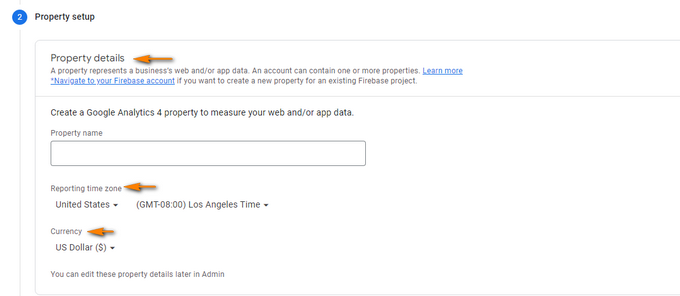
- Plus loin, nous avons la section des informations sur l'entreprise. Continuez à remplir les informations requises et cochez les cases lorsque vous pouvez vous y référer. Ensuite, cliquez sur le bouton Créer ci-dessous.
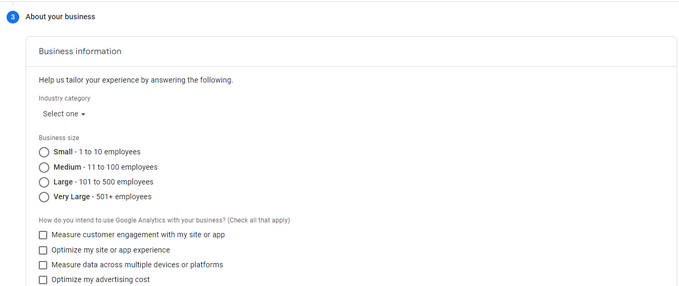
Étape 3. Prendre connaissance des conditions d'utilisation et des communications par courriel.
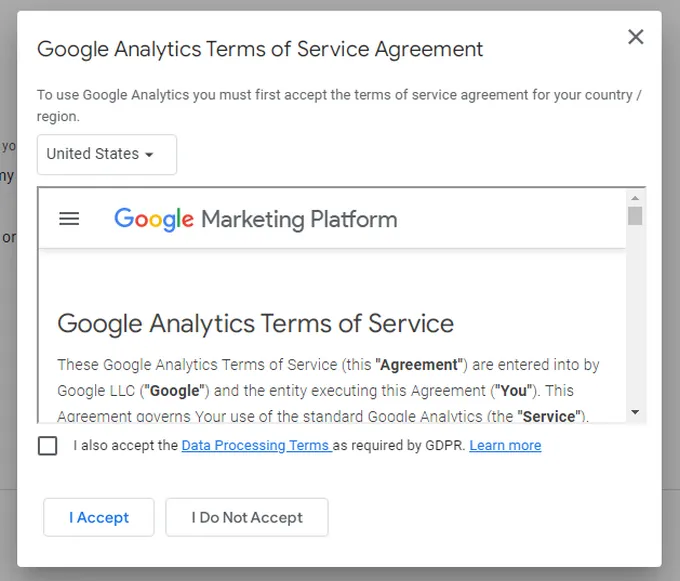
Étape 4.Créer un flux. Comme vous avez déjà créé une propriété, accédez au bouton Web, remplissez les informations nécessaires et cliquez sur le bouton Créer un flux.
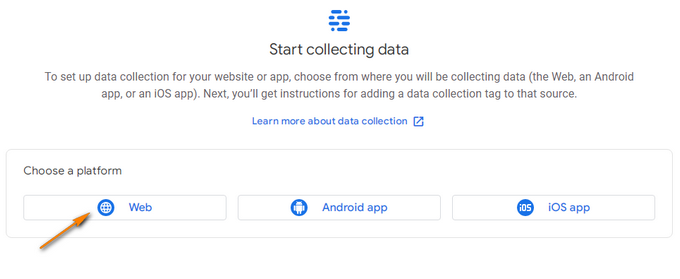
Étape 5. Accédez à la balise et insérez-la dans le script Header.
Cliquez sur le bouton Voir les instructions de la balise et copiez-la.
Allez dans votre tableau de bord, naviguez jusqu'à l'onglet Paramètres et choisissez le sous-onglet Intégrations.
Collez la balise dans la case Header scripts et cliquez sur le bouton Save changes ci-dessous.

Félicitations ! Vous venez de configurer Google Analytics pour votre site web.
Vous pouvez également regarder la vidéo pour connecter Google Analytics à votre site web.
Si vous avez des questions sur les coupons, les réductions ou quoi que ce soit d'autre, envoyez-nous un email à [email protected] ou cliquez sur l'icône bleue ci-dessous pour chatter 😊